双网卡在现实中的应用
- 格式:doc
- 大小:28.00 KB
- 文档页数:6

【原创】双网卡连接双网络的应用技巧,无限畅游内外网。
2008-07-21 16:53情形一:我原先单位,桌上有两个网线口,一个接内网,一个接外网(给笔记本用)。
情形二:我现在单位,内部局域网是有线的,internet因特网使用无线方式接入。
笔记本带来带去实在太麻烦,说我我为了在台式机上既能使用内网,又能访问外网。
嘿嘿。
硬件解决方案:情形一:加装一块有线网卡,PCI的USB的都可以,很便宜,50快以内搞定。
情形二:加装一块USB无线网卡,选USB主要是拆装方便,热插拔,应对网管的突击检查也不怕。
网络设置:两种情形设置方法一样,如下:1、跟内网连接的网卡设置好固定IP地址和掩码,注意,不要设置默认网关。
(如果交换机使用DHCP的,你可以用ipconfig看一下分配给你的ip是多少,直接把这个IP作为你自己的固定IP)。
例:内网ip是10.31.0.128,掩码是255.255.255.0,网关是10.31.0.254(网关留空,网关地址记下即可)如下图:2、跟外网连接的网卡,如果是DHCP自动分配的,就让它自动分配。
如果不是,那就设好固定IP地址(不要问我这个IP地址怎么获得哦)。
注意,这个网卡的IP设置时,掩码、默认网关都要设全。
例:外网网卡ip是192.168.0.78,掩码是255.255.255.0,网关是192.168.0.1。
3、这一步很关键,用route命令添加一条到内网网关的静态路由:route add10.31.0.0mask 255.255.0.0 10.31.0.254-p,也可以是route add10.0.0.0 mask255.0.0.010.31.0.254 -p。
如下图:这个命令的含义是:所有来自或发送到IP地址为10.31网段的数据全部指向10.31.0.254网关(后面一条面命令的含义是:所有来自或发送到IP地址为10网段的数据全部指向10.31.0.254网关)。
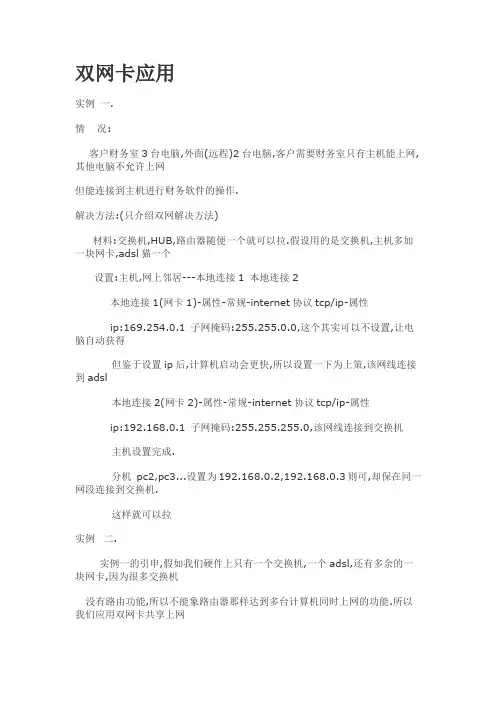
双网卡应用实例一.情况:客户财务室3台电脑,外面(远程)2台电脑,客户需要财务室只有主机能上网,其他电脑不允许上网但能连接到主机进行财务软件的操作.解决方法:(只介绍双网解决方法)材料:交换机,HUB,路由器随便一个就可以拉.假设用的是交换机,主机多加一块网卡,adsl猫一个设置:主机,网上邻居---本地连接1 本地连接2本地连接1(网卡1)-属性-常规-internet协议tcp/ip-属性ip:169.254.0.1 子网掩码:255.255.0.0,这个其实可以不设置,让电脑自动获得但鉴于设置ip后,计算机启动会更快,所以设置一下为上策,该网线连接到adsl本地连接2(网卡2)-属性-常规-internet协议tcp/ip-属性ip:192.168.0.1 子网掩码:255.255.255.0,该网线连接到交换机主机设置完成.分机pc2,pc3...设置为192.168.0.2,192.168.0.3则可,却保在同一网段连接到交换机.这样就可以拉实例二.实例一的引申,假如我们硬件上只有一个交换机,一个adsl,还有多余的一块网卡,因为很多交换机没有路由功能,所以不能象路由器那样达到多台计算机同时上网的功能.所以我们应用双网卡共享上网我们只要在主机进行如下设置便可.1.进行小型家庭办公网络,网上邻居---左边,设置家庭或小型办公网络2.下一步,然后选择第一个.3.选择接ADSL的那块网卡的本地连接4.工作组名称,主机这边可以随便设置,如mshome,回头分机一定要和主机这边的工作组在一个组内5.下一不直到完成6.然后在连接adsl的那块网卡的本地连接的属性里面-高级里面设置连接共享.7.完毕,这样的话。
我们就可以达到多台电脑上网的目的拉。
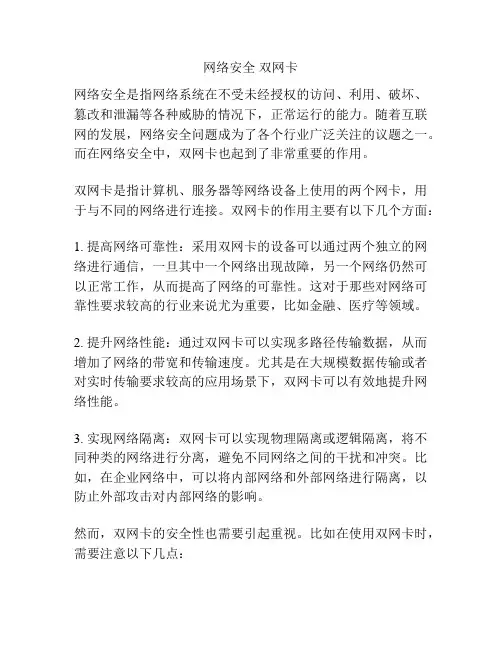
网络安全双网卡网络安全是指网络系统在不受未经授权的访问、利用、破坏、篡改和泄漏等各种威胁的情况下,正常运行的能力。
随着互联网的发展,网络安全问题成为了各个行业广泛关注的议题之一。
而在网络安全中,双网卡也起到了非常重要的作用。
双网卡是指计算机、服务器等网络设备上使用的两个网卡,用于与不同的网络进行连接。
双网卡的作用主要有以下几个方面:1. 提高网络可靠性:采用双网卡的设备可以通过两个独立的网络进行通信,一旦其中一个网络出现故障,另一个网络仍然可以正常工作,从而提高了网络的可靠性。
这对于那些对网络可靠性要求较高的行业来说尤为重要,比如金融、医疗等领域。
2. 提升网络性能:通过双网卡可以实现多路径传输数据,从而增加了网络的带宽和传输速度。
尤其是在大规模数据传输或者对实时传输要求较高的应用场景下,双网卡可以有效地提升网络性能。
3. 实现网络隔离:双网卡可以实现物理隔离或逻辑隔离,将不同种类的网络进行分离,避免不同网络之间的干扰和冲突。
比如,在企业网络中,可以将内部网络和外部网络进行隔离,以防止外部攻击对内部网络的影响。
然而,双网卡的安全性也需要引起重视。
比如在使用双网卡时,需要注意以下几点:1. 防止网络攻击:由于双网卡连接了不同的网络,一旦有一台网络受到攻击,可能会对整个系统造成威胁。
因此,在配置双网卡时,需要采取相应的安全措施,比如启用防火墙、入侵检测系统等来保护网络安全。
2. 合理设置访问权限:在使用双网卡时,需要合理设置访问权限,以防止未经授权的访问和利用。
只有经过授权的用户才能够访问和使用双网卡,从而保护网络的安全。
3. 定期更新和升级软件:为了防止网络攻击和漏洞利用,需要定期更新和升级双网卡相关的软件和驱动程序。
这样可以修复已知的漏洞,提高网络的安全性。
综上所述,双网卡对于网络安全是非常重要的。
它可以提高网络可靠性、性能和隔离性,但同时也需要注意采取相应的安全措施来保护网络的安全。
只有通过综合应对各种威胁,才能够确保网络的安全运行。
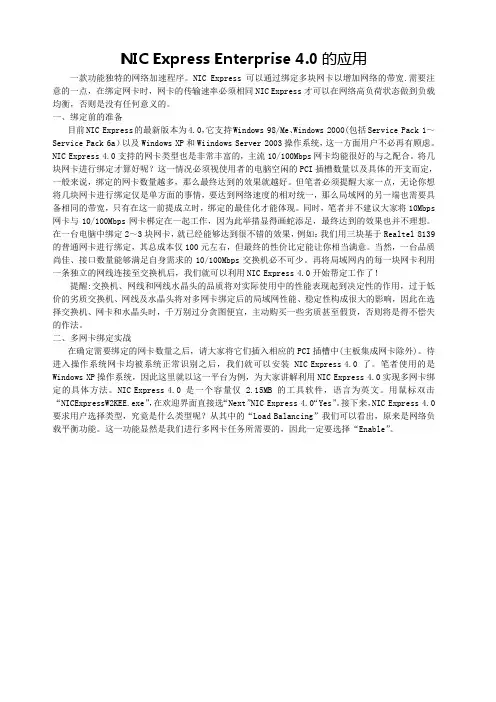
NIC Express Enterprise 4.0的应用一款功能独特的网络加速程序。
NIC Express可以通过绑定多块网卡以增加网络的带宽.需要注意的一点,在绑定网卡时,网卡的传输速率必须相同NIC Express才可以在网络高负荷状态做到负载均衡,否则是没有任何意义的。
一、绑定前的准备目前NIC Express的最新版本为4.0,它支持Windows98/Me、Windows2000(包括Service Pack1~Service Pack6a)以及Windows XP和Wiindows Server2003操作系统,这一方面用户不必再有顾虑。
NIC Express4.0支持的网卡类型也是非常丰富的,主流10/100Mbps网卡均能很好的与之配合。
将几块网卡进行绑定才算好呢?这一情况必须视使用者的电脑空闲的PCI插槽数量以及具体的开支而定,一般来说,绑定的网卡数量越多,那么最终达到的效果就越好。
但笔者必须提醒大家一点,无论你想将几块网卡进行绑定仅是单方面的事情,要达到网络速度的相对统一,那么局域网的另一端也需要具备相同的带宽,只有在这一前提成立时,绑定的最佳化才能体现。
同时,笔者并不建议大家将10Mbps 网卡与10/100Mbps网卡梆定在一起工作,因为此举措显得画蛇添足,最终达到的效果也并不理想。
在一台电脑中绑定2~3块网卡,就已经能够达到很不错的效果,例如:我们用三块基于Realtel8139的普通网卡进行绑定,其总成本仅100元左右,但最终的性价比定能让你相当满意。
当然,一台品质尚佳、接口数量能够满足自身需求的10/100Mbps交换机必不可少。
再将局域网内的每一块网卡利用一条独立的网线连接至交换机后,我们就可以利用NIC Express4.0开始帮定工作了!提醒:交换机、网线和网线水晶头的品质将对实际使用中的性能表现起到决定性的作用,过于低价的劣质交换机、网线及水晶头将对多网卡绑定后的局域网性能、稳定性构成很大的影响,因此在选择交换机、网卡和水晶头时,千万别过分贪图便宜,主动购买一些劣质甚至假货,否则将是得不偿失的作法。
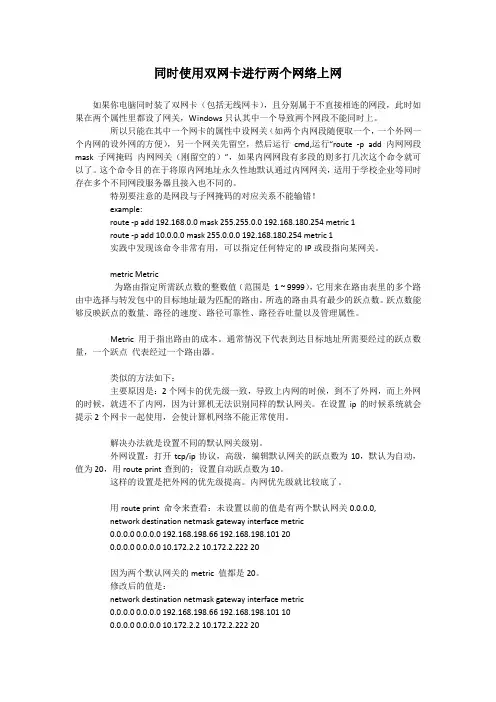
同时使用双网卡进行两个网络上网如果你电脑同时装了双网卡(包括无线网卡),且分别属于不直接相连的网段,此时如果在两个属性里都设了网关,Windows只认其中一个导致两个网段不能同时上。
所以只能在其中一个网卡的属性中设网关(如两个内网段随便取一个,一个外网一个内网的设外网的方便),另一个网关先留空,然后运行cmd,运行“route -p add 内网网段mask 子网掩码内网网关(刚留空的)”,如果内网网段有多段的则多打几次这个命令就可以了。
这个命令目的在于将原内网地址永久性地默认通过内网网关,适用于学校企业等同时存在多个不同网段服务器且接入也不同的。
特别要注意的是网段与子网掩码的对应关系不能输错!example:route -p add 192.168.0.0 mask 255.255.0.0 192.168.180.254 metric 1route -p add 10.0.0.0 mask 255.0.0.0 192.168.180.254 metric 1实践中发现该命令非常有用,可以指定任何特定的IP或段指向某网关。
metric Metric为路由指定所需跃点数的整数值(范围是1 ~ 9999),它用来在路由表里的多个路由中选择与转发包中的目标地址最为匹配的路由。
所选的路由具有最少的跃点数。
跃点数能够反映跃点的数量、路径的速度、路径可靠性、路径吞吐量以及管理属性。
Metric用于指出路由的成本。
通常情况下代表到达目标地址所需要经过的跃点数量,一个跃点代表经过一个路由器。
类似的方法如下:主要原因是:2个网卡的优先级一致,导致上内网的时候,到不了外网,而上外网的时候,就进不了内网,因为计算机无法识别同样的默认网关。
在设置ip的时候系统就会提示2个网卡一起使用,会使计算机网络不能正常使用。
解决办法就是设置不同的默认网关级别。
外网设置:打开tcp/ip协议,高级,编辑默认网关的跃点数为10,默认为自动,值为20,用route print查到的;设置自动跃点数为10。
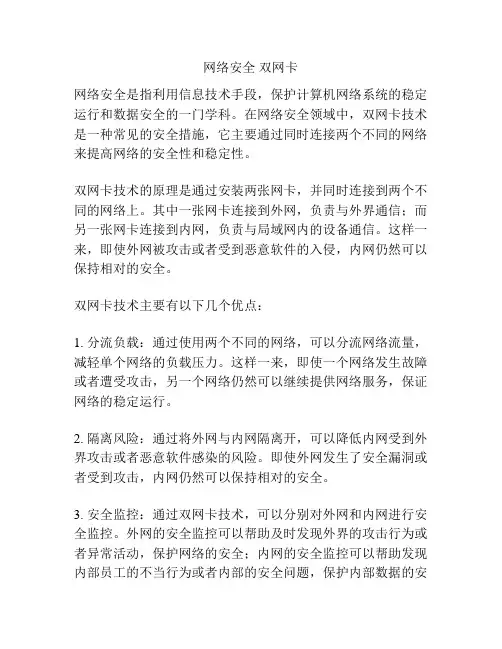
网络安全双网卡网络安全是指利用信息技术手段,保护计算机网络系统的稳定运行和数据安全的一门学科。
在网络安全领域中,双网卡技术是一种常见的安全措施,它主要通过同时连接两个不同的网络来提高网络的安全性和稳定性。
双网卡技术的原理是通过安装两张网卡,并同时连接到两个不同的网络上。
其中一张网卡连接到外网,负责与外界通信;而另一张网卡连接到内网,负责与局域网内的设备通信。
这样一来,即使外网被攻击或者受到恶意软件的入侵,内网仍然可以保持相对的安全。
双网卡技术主要有以下几个优点:1. 分流负载:通过使用两个不同的网络,可以分流网络流量,减轻单个网络的负载压力。
这样一来,即使一个网络发生故障或者遭受攻击,另一个网络仍然可以继续提供网络服务,保证网络的稳定运行。
2. 隔离风险:通过将外网与内网隔离开,可以降低内网受到外界攻击或者恶意软件感染的风险。
即使外网发生了安全漏洞或者受到攻击,内网仍然可以保持相对的安全。
3. 安全监控:通过双网卡技术,可以分别对外网和内网进行安全监控。
外网的安全监控可以帮助及时发现外界的攻击行为或者异常活动,保护网络的安全;内网的安全监控可以帮助发现内部员工的不当行为或者内部的安全问题,保护内部数据的安全。
4. 提高网络速度:通过双网卡技术,可以同时连接到两个网络,提高网络的带宽和传输速度。
这样一来,用户可以更快的访问网络资源,提高工作效率。
然而,双网卡技术也存在一定的风险和挑战。
例如,网络配置复杂性增加,维护和管理成本提高;同时连接多个网络也增加了网络的复杂性,可能导致网络出现故障或者不稳定。
综上所述,双网卡技术是一种常见的网络安全措施,可以提高网络的安全性和稳定性。
虽然在实施过程中需要注意一些风险和挑战,但通过合理的配置和管理,双网卡技术可以有效保护网络安全。
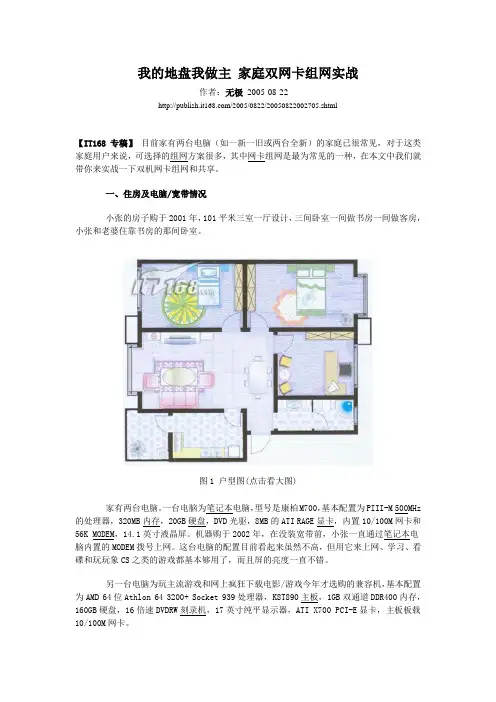
我的地盘我做主家庭双网卡组网实战作者:无极 2005-08-22/2005/0822/20050822002705.shtml【IT168 专稿】目前家有两台电脑(如一新一旧或两台全新)的家庭已很常见,对于这类家庭用户来说,可选择的组网方案很多,其中网卡组网是最为常见的一种,在本文中我们就带你来实战一下双机网卡组网和共享。
一、住房及电脑/宽带情况小张的房子购于2001年,101平米三室一厅设计,三间卧室一间做书房一间做客房,小张和老婆住靠书房的那间卧室。
图1 户型图(点击看大图)家有两台电脑。
一台电脑为笔记本电脑,型号是康柏M700,基本配置为PIII-M 500MHz 的处理器,320MB内存,20GB硬盘,DVD光驱,8MB的ATI RAGE显卡,内置10/100M网卡和56K MODEM,14.1英寸液晶屏。
机器购于2002年,在没装宽带前,小张一直通过笔记本电脑内置的MODEM拨号上网。
这台电脑的配置目前看起来虽然不高,但用它来上网、学习、看碟和玩玩象CS之类的游戏都基本够用了,而且屏的亮度一直不错。
另一台电脑为玩主流游戏和网上疯狂下载电影/游戏今年才选购的兼容机,基本配置为AMD 64位Athlon 64 3200+ Socket 939处理器,K8T890主板,1GB双通道DDR400内存,160GB硬盘,16倍速DVDRW刻录机,17英寸纯平显示器,ATI X700 PCI-E显卡,主板板载10/100M网卡。
新电脑买回家后,小张便淘汰了56K MODEM拨号上网,申请了电信的ADSL 2Mbps宽带,600元包年,ISP在安装时附送一款以太网接口的ADSL MODEM,采用虚拟拨号上网。
二、需求及组网方案的选择装好宽带后与以前的56K MODEM上网相比速度大为提高,不可同日而语。
以前和小张常采取轮流用电脑和上网的LP(老婆)便提出,在小张下班后在书房玩游戏/上网的同时,她也能在卧室里做在梳妆台旁或躺在床上通过笔记本电脑上网、聊天、玩玩联众或QQ游戏。
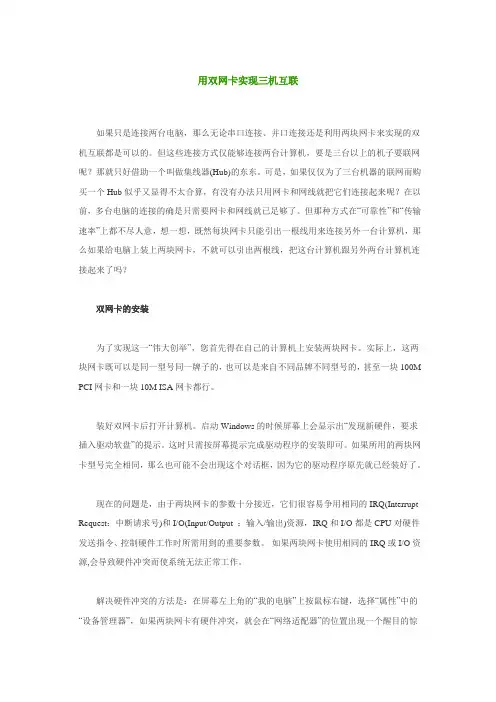
用双网卡实现三机互联如果只是连接两台电脑,那么无论串口连接、并口连接还是利用两块网卡来实现的双机互联都是可以的。
但这些连接方式仅能够连接两台计算机,要是三台以上的机子要联网呢?那就只好借助一个叫做集线器(Hub)的东东。
可是,如果仅仅为了三台机器的联网而购买一个Hub似乎又显得不太合算,有没有办法只用网卡和网线就把它们连接起来呢?在以前,多台电脑的连接的确是只需要网卡和网线就已足够了。
但那种方式在“可靠性”和“传输速率”上都不尽人意,想一想,既然每块网卡只能引出一根线用来连接另外一台计算机,那么如果给电脑上装上两块网卡,不就可以引出两根线,把这台计算机跟另外两台计算机连接起来了吗?双网卡的安装为了实现这一“伟大创举”,您首先得在自己的计算机上安装两块网卡。
实际上,这两块网卡既可以是同一型号同一牌子的,也可以是来自不同品牌不同型号的,甚至一块100M PCI网卡和一块10M ISA网卡都行。
装好双网卡后打开计算机。
启动Windows的时候屏幕上会显示出“发现新硬件,要求插入驱动软盘”的提示。
这时只需按屏幕提示完成驱动程序的安装即可。
如果所用的两块网卡型号完全相同,那么也可能不会出现这个对话框,因为它的驱动程序原先就已经装好了。
现在的问题是,由于两块网卡的参数十分接近,它们很容易争用相同的IRQ(Interrupt Request:中断请求号)和I/O(Input/Output :输入/输出)资源,IRQ和I/O都是CPU对硬件发送指令、控制硬件工作时所需用到的重要参数。
如果两块网卡使用相同的IRQ或I/O资源,会导致硬件冲突而使系统无法正常工作。
解决硬件冲突的方法是:在屏幕左上角的“我的电脑”上按鼠标右键,选择“属性”中的“设备管理器”,如果两块网卡有硬件冲突,就会在“网络适配器”的位置出现一个醒目的惊叹号。
双击带有惊叹号的网卡,切换到“资源”选项卡,这里可以看到究竟是哪些参数产生的硬件冲突,以及是跟哪些设备发生的冲突。
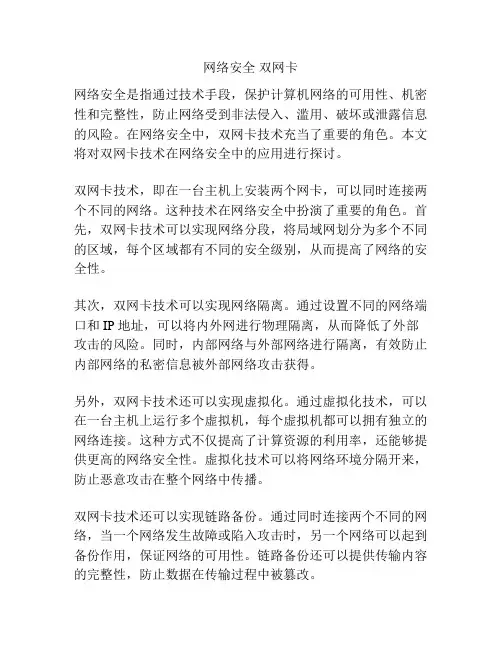
网络安全双网卡网络安全是指通过技术手段,保护计算机网络的可用性、机密性和完整性,防止网络受到非法侵入、滥用、破坏或泄露信息的风险。
在网络安全中,双网卡技术充当了重要的角色。
本文将对双网卡技术在网络安全中的应用进行探讨。
双网卡技术,即在一台主机上安装两个网卡,可以同时连接两个不同的网络。
这种技术在网络安全中扮演了重要的角色。
首先,双网卡技术可以实现网络分段,将局域网划分为多个不同的区域,每个区域都有不同的安全级别,从而提高了网络的安全性。
其次,双网卡技术可以实现网络隔离。
通过设置不同的网络端口和IP地址,可以将内外网进行物理隔离,从而降低了外部攻击的风险。
同时,内部网络与外部网络进行隔离,有效防止内部网络的私密信息被外部网络攻击获得。
另外,双网卡技术还可以实现虚拟化。
通过虚拟化技术,可以在一台主机上运行多个虚拟机,每个虚拟机都可以拥有独立的网络连接。
这种方式不仅提高了计算资源的利用率,还能够提供更高的网络安全性。
虚拟化技术可以将网络环境分隔开来,防止恶意攻击在整个网络中传播。
双网卡技术还可以实现链路备份。
通过同时连接两个不同的网络,当一个网络发生故障或陷入攻击时,另一个网络可以起到备份作用,保证网络的可用性。
链路备份还可以提供传输内容的完整性,防止数据在传输过程中被篡改。
然而,双网卡技术也存在一些安全风险。
首先,如果双网卡没有正确配置,那么攻击者可能通过其中一个网络入侵主机,并借此对整个网络造成威胁。
因此,正确配置和管理双网卡十分重要。
其次,双网卡技术增加了网络复杂性,如果管理员没有足够的技术能力,可能无法及时发现并处理潜在的安全问题。
在实际使用中,要对双网卡进行定期检查和维护,以保证网络的安全。
总之,双网卡技术在网络安全中发挥了重要作用。
通过实现网络分段、网络隔离、虚拟化和链路备份等功能,可以提高网络的安全性和可用性。
然而,要注意配置和管理双网卡,以防止潜在的安全风险。
网络安全是一个复杂而且不断变化的领域,需要不断学习和更新知识,才能更好地保护网络安全。
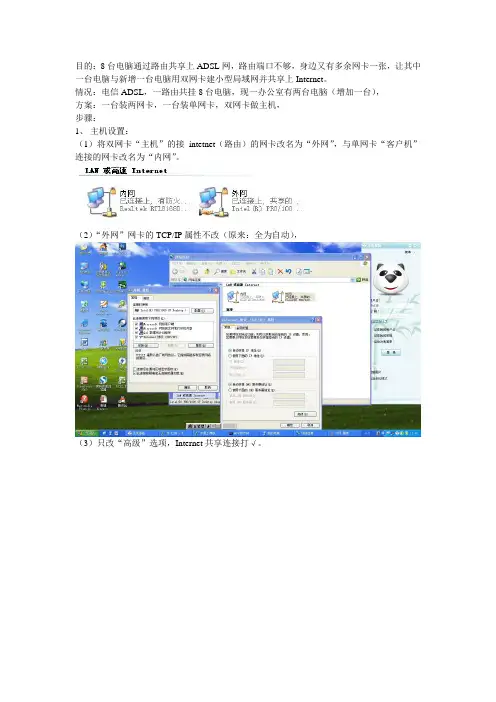
目的:8台电脑通过路由共享上ADSL网,路由端口不够,身边又有多余网卡一张,让其中一台电脑与新增一台电脑用双网卡建小型局域网并共享上Internet。
情况:电信ADSL,一路由共挂8台电脑,现一办公室有两台电脑(增加一台),
方案:一台装两网卡,一台装单网卡,双网卡做主机,
步骤:
1、主机设置:
(1)将双网卡“主机”的接intetnet(路由)的网卡改名为“外网”,与单网卡“客户机”连接的网卡改名为“内网”。
(2)“外网”网卡的TCP/IP属性不改(原来:全为自动),
(3)只改“高级”选项,Internet共享连接打√。
(4)“内网”网卡TCP/IP属性改为
IP:192。
168。
0。
1
子网:255.255.255.0
网关:不填
首选DNS:192。
168。
1。
1(路由器IP)
(5)设置家庭或小型办公网
之后略……
二、客户机设置,
1、TCO/IP改为
IP:192。
168。
0。
(2——254)
子网:255.255.255.0
网关:192。
168。
0。
1(为主机“内网”IP)
首选DNS和备选DNS:设为为路由DNS服务器地址一样。
2、设置家庭或小型办公网
之后略……。
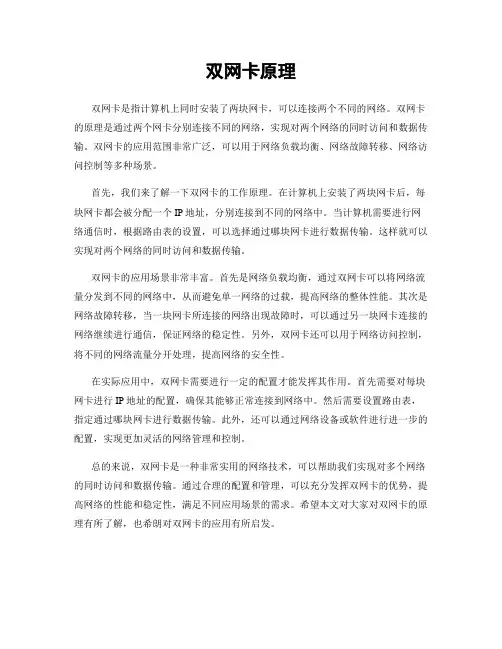
双网卡原理
双网卡是指计算机上同时安装了两块网卡,可以连接两个不同的网络。
双网卡的原理是通过两个网卡分别连接不同的网络,实现对两个网络的同时访问和数据传输。
双网卡的应用范围非常广泛,可以用于网络负载均衡、网络故障转移、网络访问控制等多种场景。
首先,我们来了解一下双网卡的工作原理。
在计算机上安装了两块网卡后,每块网卡都会被分配一个IP地址,分别连接到不同的网络中。
当计算机需要进行网络通信时,根据路由表的设置,可以选择通过哪块网卡进行数据传输。
这样就可以实现对两个网络的同时访问和数据传输。
双网卡的应用场景非常丰富。
首先是网络负载均衡,通过双网卡可以将网络流量分发到不同的网络中,从而避免单一网络的过载,提高网络的整体性能。
其次是网络故障转移,当一块网卡所连接的网络出现故障时,可以通过另一块网卡连接的网络继续进行通信,保证网络的稳定性。
另外,双网卡还可以用于网络访问控制,将不同的网络流量分开处理,提高网络的安全性。
在实际应用中,双网卡需要进行一定的配置才能发挥其作用。
首先需要对每块网卡进行IP地址的配置,确保其能够正常连接到网络中。
然后需要设置路由表,指定通过哪块网卡进行数据传输。
此外,还可以通过网络设备或软件进行进一步的配置,实现更加灵活的网络管理和控制。
总的来说,双网卡是一种非常实用的网络技术,可以帮助我们实现对多个网络的同时访问和数据传输。
通过合理的配置和管理,可以充分发挥双网卡的优势,提高网络的性能和稳定性,满足不同应用场景的需求。
希望本文对大家对双网卡的原理有所了解,也希朗对双网卡的应用有所启发。
双网卡应用方法详解一、双网卡桥接(适用于不方便拉线到中继设备,且不用购买新的设备)在控制面板的网络属性里设置桥接,双网卡之前的ip配置全部失效,合成一个网桥,只需设置网桥的ip 即可二,双网卡让两个网段互联网络拓扑简图让双网互通的方法有,ics,路由nat(软路由),架设******roxy代理等。
1、ics的设置方法先打开ics的系统服务,开始——运行——services.msc然后设置adsl的连接属性,打开ics共享设置完成后,检查共享网卡的ip是否已经自动改为192.168.0.1,与之相连的那些客户端ip是否为192.16 8.0.x2、路由nat的设置方法,nat功能是只有服务器操作系统才有的功能,也就是双网卡主机系统应该是200 3之类的系统(下面用虚拟机给大家做个例子)猫——路由器拨号——网卡1桥接,虚拟2003系统一,网卡2vmnet2——网卡3vmnet2,虚拟2003系统二,网卡4vmnet3——网卡5vmnet3,虚拟客户机(截图只是让虚拟2003系统二可以访问interne t了)首先打开虚拟2003系统一的路由和远程服务(打开这个之前需要先关闭ics的),也就是2003的软路由功能接着是在路由器上设置静态路由然后是设置好ip地址,虚拟2003系统一的网卡2不设置网关,网卡1的网关指向路由器,虚拟2003系统二的网卡3的网关指向网卡2,(如果要让虚拟客户机三也要上网,还需要在路由器上再设置静态路由,并在两个2003上打开rip或其他路由协议)3、******roxy代理,只要在双网卡主机上运行******roxy,简单设置后,b网段机器就可以通过连接b网段网卡的ip来代理上网了三、使用双网卡,主机分别访问被隔开的两个网段。
网络拓扑简图引用阅读以下文章你需要懂得什么是IP地址和子网掩码的基础知识。
其他的词汇解释,需要你认真读完文章就能明白。
相关拓扑我就不画了,设想一下有这样的网络,一台PC机上面有2个网卡,各连接一个不同的网络(这里可以是单一网卡,设置了多个IP的情况)。
双网卡共享上网1. 引言在某些情况下,我们需要将一台计算机连接到两个不同的网络上,同时享受到这两个网络提供的网络服务和资源。
这种情况下,双网卡共享上网成为了一种解决方案。
本文将介绍如何使用双网卡共享上网,并提供一些实际应用场景的案例。
2. 基本概念2.1 双网卡双网卡是指计算机拥有两个网络接口卡(Network Interface Card,NIC),分别连接到不同的网络中。
2.2 共享上网共享上网是指通过某种方式,让计算机可以同时使用两个网络的服务和资源。
3. 双网卡配置在进行双网卡共享上网之前,我们首先需要对双网卡进行配置。
下面是具体的步骤:1.打开计算机的网络和共享中心,可以通过控制面板或系统托盘中的网络图标来打开。
2.在网络和共享中心中,点击“更改适配器设置”。
3.右击其中一个网络适配器并选择“属性”。
4.在适配器的属性窗口中,选择“共享”选项卡。
5.勾选“允许其他网络用户通过此计算机的Internet连接进行连接”。
6.在下拉菜单中选择另一个网络适配器作为共享接口。
7.点击“确定”来保存并应用设置。
4. 实际应用场景4.1 家庭网络中的双网卡共享上网在家庭网络中,我们常常会需要连接多台计算机到Internet上。
如果我们拥有两个网络接口,我们可以将一台计算机连接到Internet,并通过另一台计算机来共享上网。
这样,其他计算机就可以通过这两台计算机来访问Internet了。
4.2 企业网络中的双网卡共享上网在企业网络中,双网卡共享上网也有一些应用场景。
例如,在某些特殊情况下,我们希望一台计算机同时连接到内部网络和外部网络,以便实现内外网数据的传输和共享。
这时,我们可以通过双网卡共享上网来实现这个需求。
5. 注意事项在使用双网卡共享上网时,我们需要注意以下几点:•确保计算机上的防火墙设置不会阻止共享连接。
•确保两个网络接口的IP地址和子网掩码设置正确。
•双网卡共享上网可能会给计算机带来额外的负担,因此要确保计算机的硬件配置足够强大。
无线接收有线共享给路由器拓扑图步骤是这样的:1、首先当前主机通过无线连接可访问外部网络,当前无线网卡IP为192.168.3.100(从上级路由自动获取的)2、必须有第二块网卡,将第二块网卡连接到路由器的LAN口上,因为首先要对路由器进行设置。
进入路由器设置页面192.168.2.1(一般路由器默认设置页面192.168.0.1或者192.168.1.1,所以内网设置一般应避开这两个网段,先将路由设置页面改为192.168.2.1,并配置DHCP)进入后首先配置WAN口,将WAN口的IP设置为192.168.3.101,网关192.168.3.1并保存&重启设备。
3、将网线从LAN口拔出,接入到WAN口。
4、网上邻居---》右键---》属性,进入到网络连接页面对第二块网卡IP进行设置,前面我们是自动获取的,现在要设置成固定IP而且跟路由器同网段,我这里设置的是192.168.3.102,网关设置成192.168.3.1(无线网卡的网关地址)。
5、我这里已经设置完好了,设置方法是:用鼠标框选无线连接和有线连接,点右键选择桥接即可。
至此你的其它无线设备和有线设备都可以通过无线路由上网了,因前面已经对路由器内网进行了DHCP配置,所以其它需要接入的设备IP都选择自动获取,获取到的IP应是192.168.2.2-255这个网段的。
图上的USB是一块USB网卡,我的那块RTL8139坏了,所以禁用了,无线连接就是前面的那个大板子网卡,我是通过它连外网的。
6、如果不通请检查路由器设置192.168.2.1,必须拔下网线连接到LAN口,当然,IP也要先改回自动获取,才能访问到路由设置页面。
也许你要问我为什么这么做呢,其它设备不需要上网时路由器可以关掉省电呀,而且出于健康考虑也减少了辐射。
就是因为网上没找着所以才写下来跟大家分享一下,有什么问题请大家指出。
提高服务器可用性的多网卡绑定聚合技术的应用王和平摘要:通过NICExpress软件对服务器多网卡进行捆绑聚合,以实现增加带宽、负载均衡、故障自动转移等,从而达到服务器的高可靠性和高可用性。
关键词:网卡聚合;服务器;高可用性一、引言现今几乎各行各业内部都建立了自己的服务器,由于服务器的特殊地位,它的可靠性、可用性及其I/O速度就显得非常的重要,保持服务器的高可用性和安全性是企业IT环境的重要指标,其中最重要的一点是服务器网络连接的高可用性。
本文通过NICExpress软件,通过实际部署服务器多网卡,以提高服务器网络连接的可用性,配合实现构建高可靠性的网络环境。
二、网卡聚合绑定的特点网卡绑定聚合就是通过软件将多块网卡绑定为一个IP地址,使用起来就好象在使用一块网卡。
网卡是计算机和外部联系的主要通道。
个人计算机默认安装一块网卡,服务器基本配置应该安装两块网卡。
如果服务器上仅安装一块网卡,建议管理员至少增加一块网卡。
一块为主网卡,其他为备用网卡,然后再通过网线将对应的网卡连接到同一交换机上。
在服务器和交换机之间建立主连接和备用连接。
通过NICExpress虚拟网卡软件将多块网卡绑定为一块网卡,或称之为虚拟网卡组,然后为虚拟网卡组设置一个唯一的IP地址。
安装多块网卡后,通过多网卡并发方式传输数据,有利于提高网络传输效率,提高系统性能。
一旦网卡组中的任何一个物理连接断开,比如网卡出现故障或链路断开,系统软件将自动监测连接状态,出现故障的网卡将自动切换到其他网卡的物理连接上。
在服务器中部署多块网卡聚合绑定后,将具备如下特点:1.增加带宽。
假如网卡的带宽100Mbps,那么理论上两块网卡聚合绑定后的带宽就是200Mbps,三块网卡聚合绑定后的带宽就是300Mbps。
当然实际上的效果是不会这样简单相加的,不过经实际测试使用多个网卡绑定对于增加带宽,保持带宽的稳定性肯定是有益的。
经过实际测量,三块带宽为100Mbps的网卡绑定后传输总带宽可以达到260Mbps。
服务器网卡高级网络服务(ANS) 组类型以一般的Intel/BroadCOM网卡为主,本文以Intel为例,BroadCOM或其他厂商高级服务器网卡也一般具有相同性能。
同时,NICexpress也是一款不错的软件,但是,从2004年后,NICexpress便没有了持续的支持,因此,在实际应用中,NICexpress已经没有实际应用价值,各种问题非常多,其只是支持“适应性负载平衡”类的应用,在单/双switch上的容错应用很容易引起系统蓝屏崩溃。
Windows平台和Linux/UNIX平台的应用问题:1、Windows平台,主要依靠网卡厂商提供的Intel PROset / BroadCOM BASP工具实现;2、Linux/UNIX平台,由于系统本身已具备此类特性,可依靠系统本身配置实现,也可依靠厂商Linux/UNIX版本的驱动程序来实现。
主要包括:-1、网卡容错-2、适应性负载平衡-3、静态链接聚合-4、IEEE 802.3ad 动态链接聚合-5、switch容错***注意:***(以Intel为例)每一类ANS 组需要至少一个英特尔PRO(R) 服务器网卡或英特尔集成连接。
将英特尔PRO/100 和英特尔PRO/10GbE 网卡混用不受支持。
并不是所有组类型在所有的操作系统上都可用。
ANS 分组不能与“速成分组”在多端口网卡上共存。
如果一个多端口网卡上的端口被组合入“速成组”,则该网卡上的所有端口将都不可用于ANS 分组。
1、网卡容错网卡容错(AFT) 在switch端口、电缆或网卡发生故障时,通过自动从活动网卡向待命网卡进行故障恢复转移来提供冗余。
活动网卡会选定一个网卡。
所有其他网卡的ASF 都为待命。
可以为组选择主网卡和次网卡,但不是必需的。
如果选择了主网卡,它便成为组的活动网卡。
如果选择了一个次网卡,则它成为待命网卡。
如果活动网卡发生故障,则次网卡取而代之,而其他所有网卡均仍为待命。
双网卡在现实中的应用
双网卡在现实中的应用
所谓双网卡,就是通过软件将双网卡绑定为一个IP地址,这个技术对于许多朋友来说并不陌生,许多高档服务器网卡(例如intel8255x系列、3COM服务器网卡等)都具有多网卡绑定功能,可以通过软硬件设置将两块或者多块网卡绑定在同一个IP地址上,使用起来就好象在使用一块网卡,多网卡绑定的优点不少,首先,可以增大带宽,假如一个网卡的带宽是100M,理论上两块网卡就是200M,三块就是300M,当然实际上的效果是不会是这样简单的增加的,不过经实际测试使用多个网卡对于增加带宽,保持带宽的稳定性肯定是有裨益的,如果交换机等相关条件不错的话,这个效果还是很能令人满意;其次,可以形成网卡冗余阵列、分担负载,双网卡被绑定成“一块网卡”之后,同步一起工作,对服务器的访问流量被均衡分担到两块网卡上,这样每块网卡的负载压力就小多了,抗并发访问的能力提高,保证了服务器访问的稳定和畅快,当其中一块发生故障的时候,另一块立刻接管全部负载,过程是无缝的,服务不会中断,直到维修人员到来。
先准备好硬件。
第一硬件安装
虽然,理论上讲绑定越多网卡在一起,最终效果提升就越明显,但是考虑到复杂程度,这里就以绑定双网卡为例进行说明,如果读者觉得好玩,兴致很高的话,按照下面方法愿意绑定多少就绑定多少个网卡,其实一般同一台服务器,绑定2-3块网卡也就够了,太多了,据说因为链路聚合的先天缺点,会过多占用服务器资源,反过来会影响服务器速度。
打开服务器机箱,把两块网卡拧在主板PCI插槽上。
第二设置调试
下面要进行设置及调试了,也就是要将这两块8139D廉价网卡,如同高档服务器网卡那样绑定在一起,使用同一个IP地址,同时同步工作。
第三下载并安装软件
下载NIC Express软件的安装包NIC4.rar,解压缩得到安装文件“NICExpressW2KEE.exe”,双击它启动安装程序,一路NEXT,软件提示输入unlock key(注册码),如果没有注册码,就只好点击Demo,选择试用,这样可以获得30天的免费试用期,在这30天里如果觉得不错,你可以想办法去弄一个注册码。
到下图所示界面,软件提示选择是否开启LOAD Balancing 功能?在这里一定要选择“Enabled”。
继续一路NEXT,在Windows XP里安装时如果遇到提示“NIC Express Virtual Miniport”没有通过Windows测试,无法验证它同Windows XP 的相容性,选择“仍然继续”。
到了下图所示界面,就到了真正绑定网卡的时候了:大家看到这个界面一共分为上、中、下,三个窗口,上面的是空白,中间的写着8139-2,这个8139-2是我自己起的绑定
之后的网卡组的名称,原来这里默认写的是New array,也可以不修改,你也可以根据自己喜好,写成别的名字。
在最下面的窗口里列出了目前服务器上安装的两块网卡的名字。
我们下一步就是要用鼠标选中下面的两块网卡名字,然后点击界面中间的Add键,把两块网卡加入上面的窗口里,这样两块网卡就这样被加入了网卡组里,初步绑定成一块“网卡”了,今后可以使用同一个IP地址了。
点击OK继续,NIC Express出现一个配置界面,选项很多,但是不必太操心,因为这些配置都不必修改,使用默认值就可以了,直接点击OK、点击Finish 完成安装进程。
至此软件安装基本结束,剩下就需要对软件和网卡进行一些必要的设置工作。
点击桌面“开始”菜单,选择执行菜单里的“NIC Express Enterprise Edition”选项,这是NIC Express软件自带的一个监控程序,首先点击“setting”选项,在这里可以设置网卡流量计量单位,可以按照Packets/Sec、Mbits/Sec、Kbits/Sec三种单位来计算,一般都是使用默认的Mbits/Sec来计算,也就是兆/每秒,其实在这里只需要修改一下“Graph Detail(图形显示)”即可,将默认的“By Protocol”改成“By Incoming/Outgoing”,别的不需要改。
如果你想分别观察绑定组中每块网卡的流量或者整个组的流量,只需在“Select Device”选项中选择一下设备即可。
最后点击“Advanced”选项,设定网卡绑定的工作模式,在这里也可以点击“Load Balancing Disable”来关闭网卡负载均衡功能。
使用NIC Express绑定的双网卡组默认工作于“NIC Express ELB”模式下,这
是NIC Express所特有的一种工作模式,实际效果很好。
我们都知道利用昂贵的Intel PROSET绑定的Intel 8255x的组合是运行在“802.3ad”工作模式下的,这一模式在NIC Express中也可以选择,但是多数使用者在实际使用后都认为“NIC Express ELB”模式的效果优于“802.3ad”模式,大家今后可以自己实践测试比较一下。
如果你也使用默认的“NIC Express ELB”模式,那么“Advanced”选项里也就不用改什么,一切默认即可。
至此NIC Express的设置结束。
第四“虚拟网卡”设定
最后还要看看网卡的设置,用鼠标在桌面“网上邻居”上点击右键弹出“网络和拨号连接”窗口,可以看到原来的两个网卡连接图标已经变成了三个,多出来的一个图标就是“NIC Express Virtual Adapter”,这个就是绑定后的网卡组,这个网卡组的使用和使用单一网卡完全一样,相当于一个单一的“虚拟网卡”。
用鼠标在这个图标上点击右键选择属性,可以为这个“虚拟网卡”设定IP地址、子网掩码、网关等等,其实在安装“NIC Express”过程中,如果服务器原来的单一网卡已经设置了这些,那么“虚拟网卡”就会自动设定和原来的网卡一样。
在这里选择“NIC Express Transport for Ethernet”还可以自由对网卡绑定组进行调整,例如,减少或者加入一块网卡,这个较之Intel PROSET要方便许多,Intel PROSET在增加或者减少绑定组里的网卡之前必须删除原来的绑定组然后重新创建。
至此一切都已经做好,我们的服务器已经成为一台地地道道的“双网卡冗余服务器”了,我们来运行一下,看看表现。
第五测试·······!。